视频流
Posted 游侠
tags:
篇首语:本文由小常识网(cha138.com)小编为大家整理,主要介绍了视频流相关的知识,希望对你有一定的参考价值。
介绍一下我们平时用的视频流格式
通常我们用的视频流格式分为RTSP,RTMP,HLS三种数据,下面是介绍怎么播放这些数据,相应的代码我都已经上传了。有需要的话可以直接下载,我亲身测试过绝对会好使
据我亲身测试过播放RTSP数据有以下几种方式
第一种方式就是通过VLC插件进行播放
第一步你需要下载一个VLC插件,安装过程就是下一步,下一步就可以然后打开播放器,选择媒体=》流》网络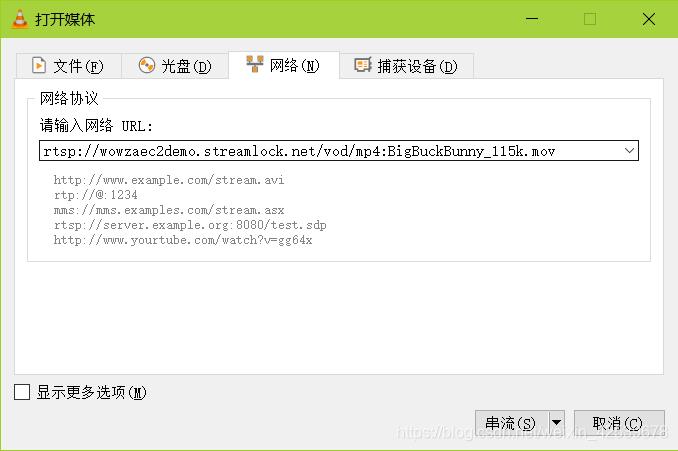 在网络URL中输入网上测试的数据(rtsp://wowzaec2demo.streamlock.net/vod/mp4:BigBuckBunny_115k.mov)》选择串流>下一步》
在网络URL中输入网上测试的数据(rtsp://wowzaec2demo.streamlock.net/vod/mp4:BigBuckBunny_115k.mov)》选择串流>下一步》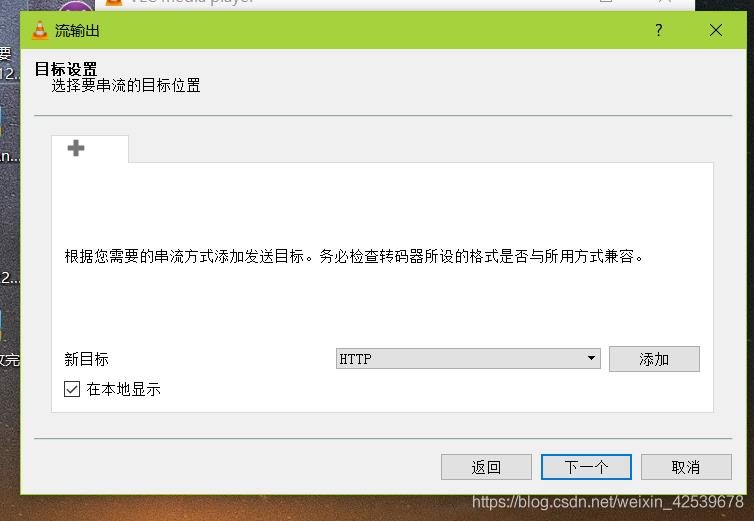 选择添加按钮=====》
选择添加按钮=====》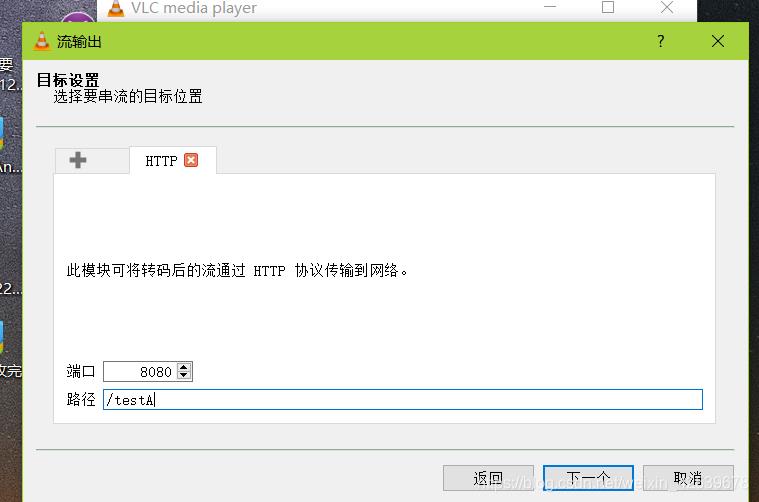 =》选择如框操作
=》选择如框操作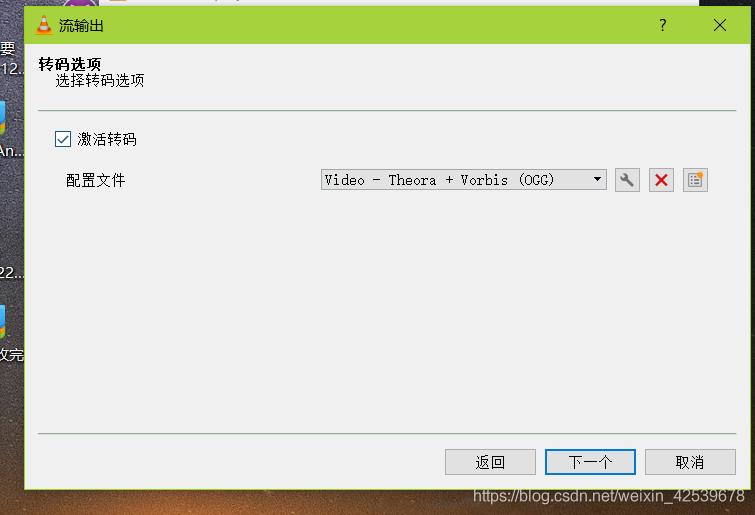 》
》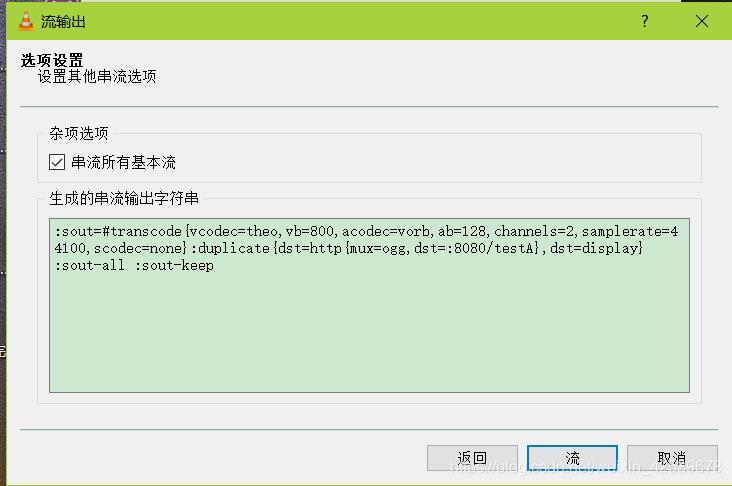 然后他就转换成hls,复制格式(127.0.0.1:8080/testA或者192.168.0.112:8080/testA)
然后他就转换成hls,复制格式(127.0.0.1:8080/testA或者192.168.0.112:8080/testA)
注意:192.168.0.112 是我本机的IP地址
第二种方式通过python直接播放RTSP监控数据
这个方式简单只需把你的RTSP数据放在python中相应的位置中,通过python转换数据 然后前端就可以直接播相应的代码已经上传了。
第三种方式通过ffmpeg+nginx+RTSP数据转换成RTMP进行播放
第一步安装ffmpeg工具(已经配好了下载就可以用)
第二步安装nginx(已经配好了下载就可以用)
第三步你需要先启动nginx
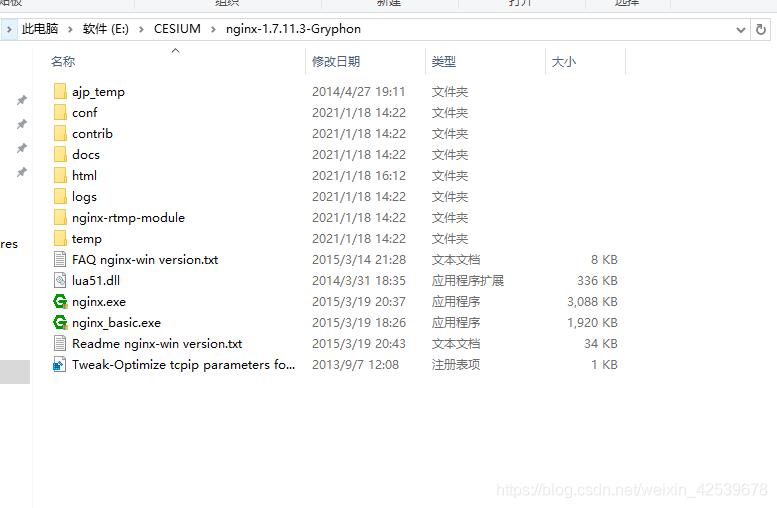 这这个文件地址栏输入cmd回车
这这个文件地址栏输入cmd回车
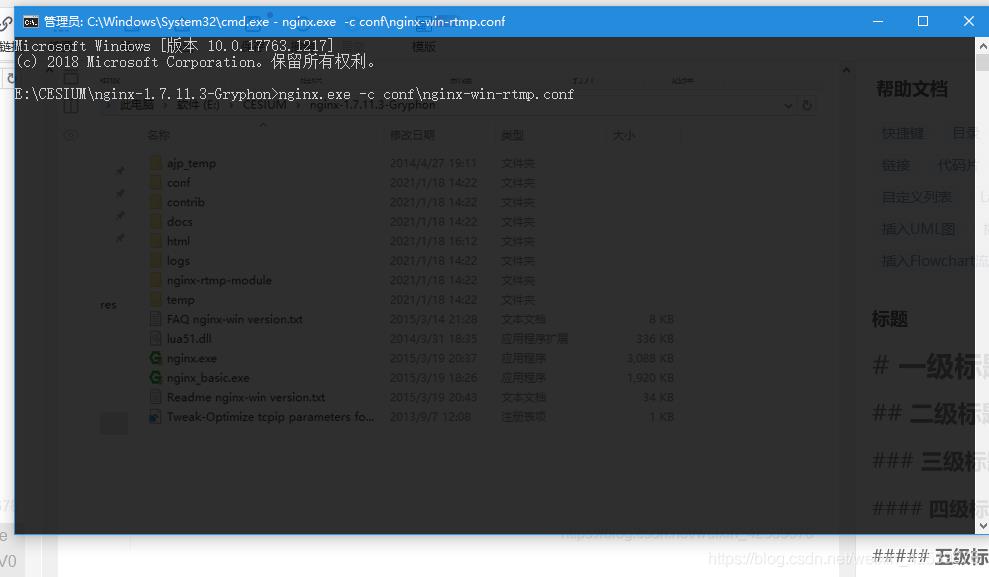 在输入nginx.exe -c conf\\nginx-win-rtmp.conf当下面图标闪烁的话就代表他启动开了
在输入nginx.exe -c conf\\nginx-win-rtmp.conf当下面图标闪烁的话就代表他启动开了
然后启动端口 输入cmd
输入cmd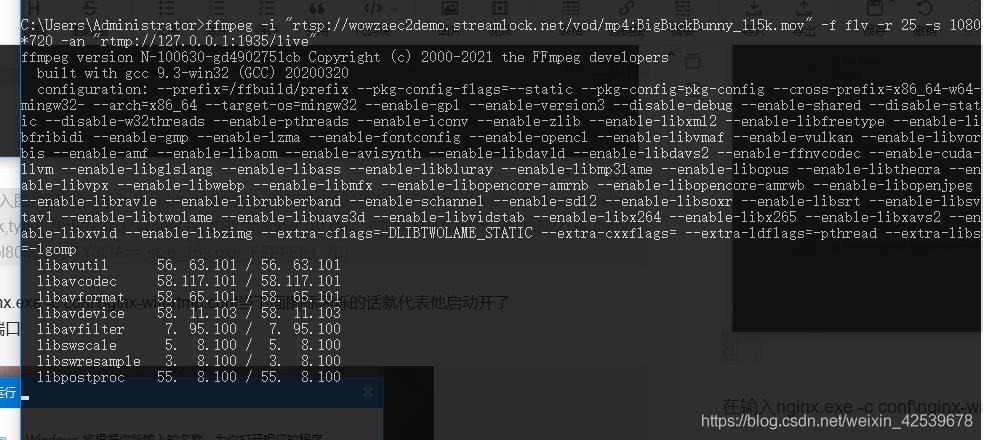 输入ffmpeg -i “rtsp://wowzaec2demo.streamlock.net/vod/mp4:BigBuckBunny_115k.mov” -f flv -r 25 -s 1080*720 -an “rtmp://127.0.0.1:1935/live” 这样就是rtsp数据转换成rtmp数据在通过我的资源中播放rtmp下载 替换相关url("rtmp://127.0.0.1:1935/live)地址就进行播放
输入ffmpeg -i “rtsp://wowzaec2demo.streamlock.net/vod/mp4:BigBuckBunny_115k.mov” -f flv -r 25 -s 1080*720 -an “rtmp://127.0.0.1:1935/live” 这样就是rtsp数据转换成rtmp数据在通过我的资源中播放rtmp下载 替换相关url("rtmp://127.0.0.1:1935/live)地址就进行播放
第四种方式通过ffmpeg+nginx+RTSP数据转换成RTMP进行播放
第一步安装ffmpeg工具(已经配好了下载就可以用)
第二步安装nginx(已经配好了下载就可以用)
第三步你需要先启动nginx
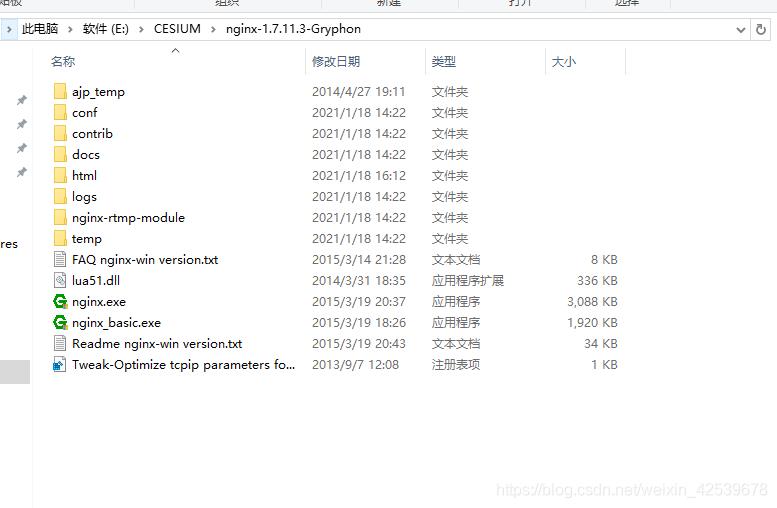 这这个文件地址栏输入cmd回车
这这个文件地址栏输入cmd回车
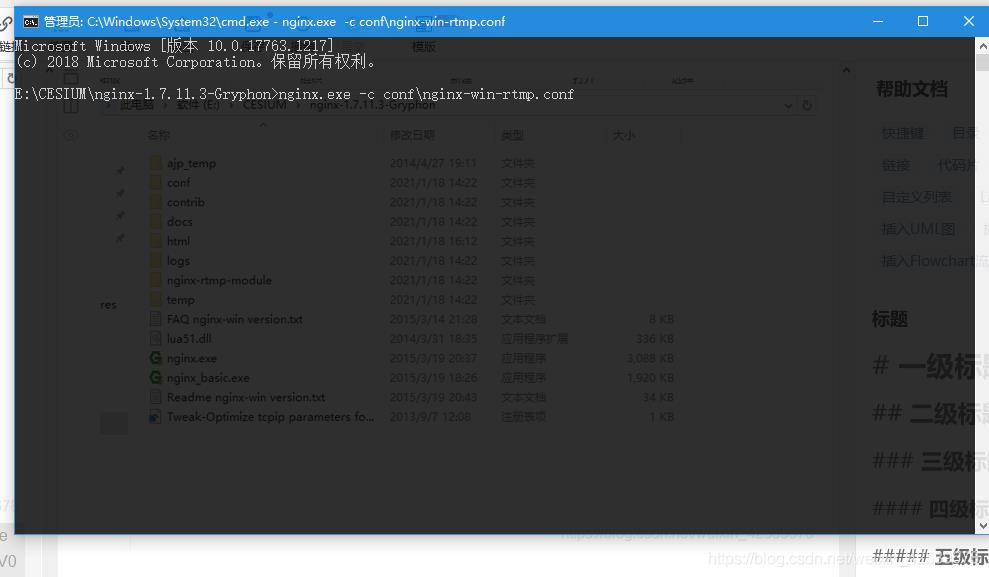 在输入nginx.exe -c conf\\nginx-win-rtmp.conf当下面图标闪烁的话就代表他启动开了
在输入nginx.exe -c conf\\nginx-win-rtmp.conf当下面图标闪烁的话就代表他启动开了
然后启动端口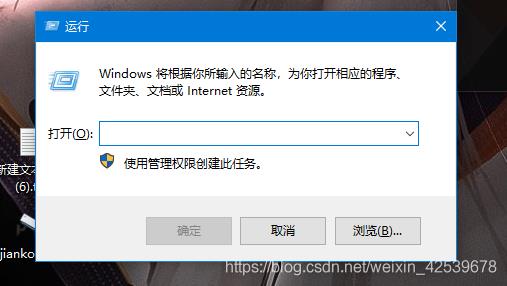 输入cmd
输入cmd
输入ffmpeg -i "ffmpeg -i “rtsp://wowzaec2demo.streamlock.net/vod/mp4:BigBuckBunny_115k.mov” -c copy -f hls -hls_time 2.0 -hls_list_size 0 -hls_wrap 15 “E:/CESIUM/nginx-1.7.11.3-Gryphon/html/hls/test.m3u8"” 这样就是rtsp数据转换成hls数据在通过我的资源中播放hls下载 替换相关url(http://localhost:8088/hls/test.m3u8)地址就进行播放
第五种方式根据不同厂商提供的监控器,跟相关的负责人进行询问用他们家平台进行取流播放
以上是关于视频流的主要内容,如果未能解决你的问题,请参考以下文章